HDCONTROLLER: что это такое и как от него избавиться. Как удалить вирус hdcontroller
HDController Hy2 Ltd что за программа и как удалить
Количество вирусов, которые можно сегодня подцепить в сети Интернет, просто зашкаливает. Самое интересное, это уже не просто старые добрые червяки, которые обнаруживались в процессе запуска. Сейчас вирусы (шифровальщики, бэкдоры, угонщики) действуют намного умнее, прикрываясь администрированием, либо ручной установкой. Одной из таких угроз является приложение HDController Hy2 Ltd. В нашей статье я кратко расскажу что это за программа и как правильно удалить её из системы.
Что за программа?
HDController Hy2 Ltd — это вредоносное приложение, основная цель которого перехват личных данных пользователя, отслеживание серфинга, показ рекламных баннеров. Вирусный код может распространятся разными путями, но основной, это привязка к популярному софту, либо торентам, распространяемым на бесплатных файлообменниках. Устанавливается зловред вместе с зараженными программками. От стандартного удаления защищен администрированием.
 Пример вирусной рекламы в браузере из-за HDController
Пример вирусной рекламы в браузере из-за HDControllerНаходясь в системе, HDController может выполнять самые разные «опции». Чаще всего это заражение браузеров, в основном жалуются пользователи Opera. Но зловред также проникает в Google Chrome, Mozilla FireFox, Safari, ну и само собой Internet Explorer. В браузере может меняться рабочая папка, устанавливаться зараженные плагины и расширения, которые, в свою очередь, подгружают рекламу, баннеры, текстовые ссылки. Как по мне, опасность заключается не столько в рекламе, сколько в отслеживании вашего серфинга и выкачивании данных, которыми занимаются все подобные черви.
Удаляем HDController из компьютера полностью
Саму программку можно легко отыскать через «Программы и компоненты», но просто удалить её у вас не получится. Как мы уже сказали выше, вирус прикрывается администрированием, поэтому удаление стандартными способами практически не помогает. Вот что вам нужно сделать:
- Предварительно загрузите на свой зараженный ПК три программы: чистильщик CCleaner, а также антивирусные сканеры AdwCleaner и MalwareBytes. Это трио, по моему мнению, является наилучшей связкой. Внимание(!) — все эти программы нужно запускать из-под админа.
- Сотрите все последние загрузки и закачки с вашего компьютера. Удалите софт который был установлен накануне.
- Закройте абсолютно все приложения на компьютере, не забывайте про активности в трее и фоне.
- Запустите сканер ADW. Он установки не требует, в управлении тоже все просто: «Сканировать» — «Очистить». Прогнать лучше несколько раз, постоянно перезагружая ПК. Что могу точно сказать, так это то, что HD Controller занесен в его базу на удаление.
 Программа AdwCleaner для очистки от вирусов
Программа AdwCleaner для очистки от вирусов - После этого запускайте второй сканер. MalwareBytes особенно хорошо работает с автоматической очисткой браузеров и сетевых экранов.
- После второго прогона, запускайте CCleaner. Тут вам следует обязательно выполнить две опции: «Очистка», «Реестр».
 Приложение CCleaner
Приложение CCleaner - Этого, в принципе, достаточно, но для пущей уверенности проверьте браузер. А именно, обновите ярлыки браузеров на Рабочем столе, проверьте списки активных расширений в настройках. Но можете пойти самым легким путем — сбросом настроек. Которые доступны в «Настройках» — «Дополнительно».
Такое сканирование поможет не просто убрать зловред из системы, но и выполнить её полную проверку. Если вы не доверяете этим сканерам и чистильщикам, тогда пробуйте стандартные пути. Если получите уведомление «Недостаточно прав для удаления», тогда пробуйте разблокировку через софт типа Uninstall Tool, либо Unlocker.
Заключение
Этот список решений должен полностью удалить вирус HDController Hy2 Ltd из Windows. Но если вдруг что-то не поможет, нужно опробовать запустить тоже самое в безопасном режиме. Напоследок хочу напомнить — всегда обновляйте версию своего браузера и активируйте предоставляемую там защиту. Настройте ваш антивирус таким образом, что бы он всегда проверял ваши загрузки. Если ву вас возникли сложности — смело пишите мне в комментариях.
talkdevice.ru
Как удалить вирус HDCONTROLLER инструкция для Windows
Сегодня расскажем как удалить вирус HDCONTROLLER. В сети появилась новая угроза, при чем у многих очень большие проблемы с удалением этой беды, при попытке удалить папку с этой заразой выдается сообщение «Нет прав». По ходу статьи расскажем что это за беда и опишем два способа удаления. В данной статье рассмотрим автоматическое удаление беды для рядового пользователя ПК. Это простой, быстрый и безопасный метод, который каждый сможет понять и выполнить следуя алгоритму. Мы рекомендуем всем пользователям ПК выбрать этот способ, чтобы полностью удалить HDCONTROLLER из компьютера с помощью рекомендованных средства защиты от вредоносных утилит. Кому захочется более детальных подробностей, опубликуем инструкцию для удаления в ручном режиме.
Что такое HDCONTROLLER?
HDCONTROLLER так же известный как «Hdcontroller HY2ltd» распространяется в сети как ПО, которое помогает при чистке ПК, а так же как отдельный вирусный код. Само по себе это просто рекламное приложение, которое ведет показ рекламных окон за рабочим столом и в веб браузерах. Независимо от того, что вы делаете на ПК, он может собирать информацию и ваши личные данные, впоследствии «улетающие» на сервера злоумышленников. Вирус может залезть во все известные браузеры Microsoft Edge, Google Chrome, Internet Explorer, Mozilla Firefox и даже Safari, затем поселится и замаскируется там под видом плагина.При кликах на предлагаемые объявления пользователи будут попадать на другие подозрительные и потенциально опасные веб-сайты. Эту заразу необходимо ликвидировать и как можно скорее.
Шаг 1. Сканирование вашего компьютера с помощью SpyHunter для удаления вируса HDCONTROLLER
Удаление программы на панели из управления и удаление расширений из веб-браузеров может помочь удалить части рекламного и вредоносного ПО. В настоящее время большинство компьютерных угроз, таких как HDCONTROLLER HY2 ltd, создаются с использованием передовых технологий и не могут быть легко удалены с помощью обычных методов, поэтому мы используем специальную программу для удаления вредоносных кодов SpyHunter, чтобы автоматически избавляться от угрозы. Чтобы полностью удалить HDCONTROLLER. Вы должны загрузить и запустить SpyHunter для диагностики вашего компьютера и избавления от всех угроз, связанных с вирусом. Данная утилита поможет найти и определить и другие
- Загружаем по ссылке SpyHunter.
- Запускаем двойным щелчком SpyHunter-Installer.exe, выбираем русский язык.
- Соглашаемся с соглашением и устанавливаем.
- После установки запускаем SpyHunter, переходим на первую вкладку «Сканирование на вредоносные объекты», «Начать новое сканирование».
 Запускаем процесс сканирования SpyHunter
Запускаем процесс сканирования SpyHunter - По завершению процесса нажимаем кнопку «Обезвреживание угроз».
 SpyHunter обезвреживание угроз
SpyHunter обезвреживание угроз
При первом запуске может запуститься сканирование в автоматическом режиме
Шаг 2. Чистка и восстановление файлов реестра с помощью утилиты RegCurePro
Чтобы обнаружить ошибки безопасности и исправить поврежденные, измененные системные файлы, а так же предотвратить процесс повторного заражения нам поможет утилита RegCurePro. Если вы запустили SpyHunter, но HDCONTROLLER не удаляется это означает, что некоторые из ваших системных файлов изменены или повреждены вирусом и являются причиной того, что вирус выживает и возвращается вновь. Что бы предотвратить это загружаем RegCurePro.
Шаг 3. Сброс настроек браузеров для борьбы с HDCONTROLLER
Этот так же рекомендуется выполнить.
Важно! Необходимо зайти в каждый из браузеров, первым делом которым пользуетесь чаще всего и сбросить настройки браузера, а так же проверить установленные дополнения, удалить ненужные и подозрительные.
Сброс настроек Firefox и Google Chrome последних версий выполняется следующим образом.
Заключение
Надеюсь вы разобрались как удалить HDCONTROLLER из компьютера. Как видим даже для удаления вируса с помощью сторонних приложений требуется приложить определенные усилия, а в ручном режиме требуется опыт работы с реестром Windows. Пишите в комментарии как вы боролись с вирусом и нужна ли вам помощь, для желающих будет опубликована инструкция удаления «контроллера» без сторонних программ в следующих статьях.
Оценка статьи:
 Загрузка...
Загрузка...Поделиться с друзьями:
itpen.ru
что это такое и как от него избавиться
В сегодняшней статье мы поговорим на довольно непростую тему: вирус HDCONTROLLER. Стоит отметить, что это крайне молодой вирус, а поэтому найти хотя бы какую-то внятную информацию на его счет в Интернете довольно сложно. Мы попытались собрать некоторые сведения по HDCONTROLLER, с которыми вы сможете ознакомиться ниже. Помимо прочего, мы с вами посмотрим на способы удаления данного вируса из операционной системы.
Избавляемся от вируса HDCONTROLLER

Что такое HDCONTROLLER?
HDCONTROLLER (или Hdcontroller HY2ltd, как его еще называют в сети) — это крайне вредоносный вирус, в задачи которого входит перехват личных данных, отслеживание перемещений в сети и демонстрация различной рекламы. В общем, все-то, что ненавидит практический каждый из нас. Помимо прочего, пожалуй, самой раздражительной чертой этого вируса является то, что, заражая браузер, он будет постоянно переводить пользователя на совершенно неизвестные и крайне подозрительные ресурсы, опять-таки, в целях рекламы и перехвата личных данных.
Как распространяется HDCONTROLLER?
Как вы могли понять, данный вирус представляет собой крайне высокую угрозу. Если показ рекламы еще можно пережить на протяжении какого-то времени, то кража личных данных — непростительна. В связи с этим возникает логичный вопрос: как распространяется HDCONTROLLER? Что же, подцепить этот вирус к себе на компьютер можно в первую очередь вместе с каким-нибудь программным обеспечением, загруженным с торрент-трекеров, файлообменников или попросту подозрительных сайтов. После установки ПО вирус проникает на компьютер и через небольшой промежуток времени заражает браузер, наполняя его кучей рекламы. Разумеется, через какое-то время ситуация только ухудшается: реклама заполняет браузер практически целиком, он начинает потреблять огромное количество ресурсов и т.д. и т.п.
Можно ли удалить HDCONTROLLER?
Если вы подцепили себе такую «дрянь» на компьютер, то у вас наверняка возникло желание как можно быстрее избавиться от нее. Сейчас мы попытаемся вам в этом подсобить. Итак, на ранних стадиях, вы можете попробовать удалить вирус HDCONTROLLER со своего компьютера в таком элементе системы, как «Программы и компоненты». Тем не менее, даже удалив этот вирус там, он навряд ли исчезнет бесследно, однако, попытаться все же стоит.
Давайте теперь посмотрим на способ, который прославился наиболее эффективным среди пользователей Интернета. Итак, чтобы избавиться от HDCONTROLLER, вам прежде все понадобится загрузить к себе на компьютер три программы: CCleaner, AdwCleaner и MalwareBytes. Эти три программы сейчас помогут нам удалить с вашего компьютера противный вирус. Загрузив и установив программки на ПК, следуйте нижеуказанным шагам:
- удалите со своего компьютера все недавно установленное ПО, с которым в комплекте мог идти вирус HDCONTROLLER;
- закройте все программы, работающие на заднем фоне, дабы те не мешались процессу очистки ПК;
- запустите программу AdwCleaner от имени Администратора;
- выполните через нее следующие действия(несколько раз для лучшего эффекта):
- Сканировать
- Очистить
- далее запустите от имени Администратора утилиту MalwareBytes и запустите процесс очистки — причем, как и в случае предыдущей утилиты, сделать это лучше несколько раз;
- и напоследок, запустите утилиту CCleaner(тоже от Админа) и выполните в ней следующие действия:
- Очистка
- Реестр
Как только вы закончите выполнение всех вышеуказанных действий, мы рекомендуем вам полностью переустановить свой браузер, чтобы окончательно обезопасить операционную систему. Конечно, вы можете попробовать также удалить все расширения, но лучше уж прибегнуть к переустановке браузера. Обычно, именно такой порядок действий помогает множеству пользователей избавиться от вируса HDCONTROLLER — надеемся, что он помог и вам.
Нашли опечатку? Выделите текст и нажмите Ctrl + Enter
gamesqa.ru
hdcontroller hy2 ltd что это за дичь и как ее удалить?
 Всем привет
Всем привет  Сегодня у нас в гостях дичь по имени hdcontroller hy2 ltd, я не знаю что это, но когда начал искать в интернете инфу, то натыкался на антивирусные форумы, что как бэ намекает. Значит ребят, я поискал инфу, поискал и понял одно, ее в интернете тупо нет. Видимо дичь hdcontroller hy2 ltd еще слишком молодая, и мало кто о ней знает. Но юзеров она уже запарила, это точно..
Сегодня у нас в гостях дичь по имени hdcontroller hy2 ltd, я не знаю что это, но когда начал искать в интернете инфу, то натыкался на антивирусные форумы, что как бэ намекает. Значит ребят, я поискал инфу, поискал и понял одно, ее в интернете тупо нет. Видимо дичь hdcontroller hy2 ltd еще слишком молодая, и мало кто о ней знает. Но юзеров она уже запарила, это точно.. 
Итак, какой план действий. Ну во-первых я не советую искать инфу в нете, ее тупо нет, а то что есть, то это знаете, то это просто ни о чем. Я здесь напишу то, чтобы сделал лично я, если бы у меня была дичь hdcontroller hy2 ltd. Я думаю что эта дичь встраивает рекламу в браузер на сайты, она еще может заменять рекламу на сайтах на свою. И ссылки ставить. Как я понимаю то hdcontroller hy2 ltd это типа рекламный вирус 
Итак ребята, я напишу кратко план того, что нужно сделать и то, о чем я тут понаписывал.
- Сначала нужно проверить комп специальными утилитами. Исключить серьезные вирусы и рекламные, для этого я советую три утилиты, как по мне, то они лучшие.
- Дальше нужно проанализировать автозагрузку. Дичь hdcontroller hy2 ltd может там спокойно сидеть, если будет, то постараться узнать, откуда оно запускается, под каким процессом работает, и имея все эти данные — попробовать удалить. Если не захочет удаляться, то скачайте Unlocker, она как раз это все умеет, ну удалять неудаляемое.
- Стоит попытаться удалить hdcontroller hy2 ltd как обычную программу — или через окно Программы и компоненты, или же использовать специальный удалятор.
- Потом стоит вручную поискать остатки hdcontroller hy2 ltd на компе, может быть такое, что где-то остались файлы этой нечисти.
- Если вообще ничего не помогло и все равно дичь hdcontroller hy2 ltd продолжает жить у вас в компе, то вам нужно обратиться на форум VirusInfo.info, а именно в раздел virusinfo.info/forumdisplay.php?f=46 и создать там тему — должны помочь, это форум как раз по лечению от подобной нечисти.
Итак, самое первое что я бы сделал, это проверил комп утилитой Dr.Web CureIt!, она позволит удалить с компа серьезные вирусы, если они есть. Скачать можно ее на официальном сайте:
https://free.drweb.ru/cureit/
Утилита бесплатная, на сайте также есть и руководством как пользоваться. Утилита Dr.Web CureIt! в работе:

После проверки, если что-то будет найдено, то будет предложена перезагрузка, я не советую ее откладывать.
Так, значит по поводу опасных вирусов, то уже понятно, проверяем Dr.Web CureIt!. Дальше нам нужно проверить ПК как раз на рекламные вирусы. В этом направлении есть два лидера — это программа AdwCleaner (бесплатная) и HitmanPro (есть тестовый период). Итак, первую можно скачать тут:
https://ru.malwarebytes.com/adwcleaner/
Значит AdwCleaner пользоваться не сложно, скачали, запустили, потом нажали кнопку Scan и потом она загрузит сигнатурные базы и начнет сканировать комп. Вот как выглядит AdwCleaner:

Если будет найдена рекламная дичь, а я думаю что какая-то точно будет найдена, то тоже необходимо будет сделать перезагрузку, утилита сама вам об этом скажет. Эта утилита как раз спец по удалению подобной дичи как hdcontroller hy2 ltd 
Так, теперь HitmanPro. Вы наверно думаете, что я кидаю тут вам просто так утилиты, типа лишь бы написать? Вы ошибаетесь. Как-то я пытался удалить майнер windows driver.exe, так вот, помог в удалении только HitmanPro! Тот же Dr.Web CureIt! нашел майнер, сказал что для удаления нужна перезагрузка, я сделал перезагрузку, но майнер все равно грузил процессор! Вот поэтому я вам советую проверить всеми тремя утилитами, которые я тут предлагаю. Так вот, HitmanPro можно скачать вот на этом сайте:
https://www.hitmanpro.com/en-us/hmp.aspx
Нажмите там на FREE 30-Day Trial и качайте. Если что в интернете есть инструкции как пользоваться, но сложного нет вообще ничего  Вот как выглядит HitmanPro:
Вот как выглядит HitmanPro:

Так, что дальше? Неважно смогли вы удалить дичь hdcontroller hy2 ltd или нет, я настоятельно советую вам также проанализировать автозагрузку винды. Для этого можно использовать или CCleaner (там есть раздел автозагрузки) или же AnVir Task Manager. И первая и вторая прога бесплатные. Я покажу как посмотреть автозагрузку в AnVir Task Manager, значит запускаем прогу, в итоге покажется такое окно (это вкладка Автозагрузка):

Смотрите, видите, тут все очень удобно сделано чтобы посмотреть где и что запускается при старте винды. Если что, то можно нажать правой кнопкой по пункту и там же можно и остановить то, что запущено, можно также и отключить (поместить в карантин). Вот например я нажал правой кнопкой по MailRuUpdater, вот какое выскочило меню:

То есть все что нужно тут есть  Вообще я вам советую изучить возможности AnVir Task Manager, ибо там много полезного есть
Вообще я вам советую изучить возможности AnVir Task Manager, ибо там много полезного есть 
Ну а в CCleaner немного иначе, там меньше возможностей в плане автозагрузки. Но вообще-то CClenaer это в первую очередь чистилка от мусора, а не анализатор автозагрузки. Но ладно, это неважно. В CCleaner смотрите как, открываете, идете в раздел Автозагрузки:

Ну и вот сама автозагрузка:

Тут есть две вкладки, которые относятся к автозагрузке, это Windows и Запланированные задачи, каждая по своему полезна. Как я понимаю, то на вкладке Windows отображается автозагрузка из реестра, посмотрите, нет ли там чего-то похожего на hdcontroller hy2 ltd? Вот вкладка Запланированные задачи (только не забудьте поставить галочку на Расширенный режим, чтобы показывалось больше):

О ребята, ну тут на этой второй вкладке у вас вообще может быть зоопарк всякой дичи помимо hdcontroller hy2 ltd. Смотрите тут внимательно все и анализируйте, все что вам неизвестно, то ищите это в поисковике и всякую нечисть отключайте. Может вы тут найдете и hdcontroller hy2 ltd, я просто не знаю, оно может иметь другое название, похожее или вообще другое, спецом чтобы вы не нашли 
Забыл сказать ребята, в CCleaner, там где автозагрузка, там ниже есть еще пункт Дополнения браузеров, посмотрите что там есть, там спокойно может быть левак в виде рекламных расширений. Короче советую реально проверить что там 
Так, что еще? Я читал в интернете, что вообще hdcontroller hy2 ltd идет как программа, что можно удалить так как и обычную программу. Хм, подозрительно просто звучит. Но ладно, если что — попробуйте. Зажмите кнопки Win + R, далее вставьте командушку appwiz.cpl нажмите ОК и появится окно со списком установленных программ. Вам нужно найти тут hdcontroller hy2 ltd, нажать правой кнопкой и удалить, попробуйте. Но я сомневаюсь в том, что можно так просто взять и удалить эту коварную прогу. Но если она в системе идет реально как программа, которая установлена, то лучше удалить ее вместе с корнями, для этого используйте Revo Uninstaller, можно скачать в интернете, прога не бесплатная, но есть тестовый период. Revo Uninstaller это такой себе удалятор, он может принудительно удалить прогу вместе с корнями. Но сначала лучше попробовать по-обычному, в Revo Uninstaller есть два режима, это обычное удаление плюс удаление остатков и принудительное удаление проги и остатков. Ну а вот как выглядит Revo Uninstaller:

Что еще можно сделать? Я вас наверно уже задолбал  Еще можете открыть окно Этот компьютер и там в правом верхнем углу будет текстовое поле, вставьте туда hdcontroller и ждите, может найтись то что относится к hdcontroller, в общем поищите:
Еще можете открыть окно Этот компьютер и там в правом верхнем углу будет текстовое поле, вставьте туда hdcontroller и ждите, может найтись то что относится к hdcontroller, в общем поищите:

Ну в общем как-то так 
Ну вот ребята вроде бы мои советы и закончились. Надеюсь что вам тут все было понятно, ну а если что-то не так, то уж простите. Удачи вам и чтобы в жизни было много позитива 
990x.top
что это такое и как от него избавиться

В сегодняшней статье мы поговорим на довольно непростую тему: вирус HDCONTROLLER. Стоит отметить, что это крайне молодой вирус, а поэтому найти хотя бы какую-то внятную информацию на его счет в Интернете довольно сложно. Мы попытались собрать некоторые сведения по HDCONTROLLER, с которыми вы сможете ознакомиться ниже. Помимо прочего, мы с вами посмотрим на способы удаления данного вируса из операционной системы.
Избавляемся от вируса HDCONTROLLER
Что такое HDCONTROLLER?
HDCONTROLLER (или Hdcontroller HY2ltd, как его еще называют в сети) — это крайне вредоносный вирус, в задачи которого входит перехват личных данных, отслеживание перемещений в сети и демонстрация различной рекламы. В общем, все-то, что ненавидит практический каждый из нас. Помимо прочего, пожалуй, самой раздражительной чертой этого вируса является то, что, заражая браузер, он будет постоянно переводить пользователя на совершенно неизвестные и крайне подозрительные ресурсы, опять-таки, в целях рекламы и перехвата личных данных.
Как распространяется HDCONTROLLER?
Как вы могли понять, данный вирус представляет собой крайне высокую угрозу. Если показ рекламы еще можно пережить на протяжении какого-то времени, но кража личных данных — непростительна. В связи с этим возникает логичный вопрос: как распространяется HDCONTROLLER? Что же, подцепить этот вирус к себе на компьютер можно в первую очередь вместе с каким-нибудь программным обеспечением, загруженным с торрент-трекеров, файлообменников или попросту подозрительных сайтов. После установки ПО, вирус проникает на компьютер и через небольшой промежуток времени заражает браузер, наполняя его кучей рекламы. Разумеется, через какое-то время ситуация только ухудшается, реклама заполняет браузер практически целиком, он начинает потреблять огромное количество ресурсов и т.д. и т.п.
Можно ли удалить HDCONTROLLER?
Если вы подцепили себе такую «дрянь» на компьютер, то у вас наверняка возникло желание как можно быстрее избавиться от нее. Сейчас мы попытаемся вам в этом подсобить. Итак, на ранних стадиях, вы можете попробовать удалить вирус HDCONTROLLER со своего компьютера в таком элементе системы, как «Программы и компоненты». Тем не менее, даже удалить этот вирус там, он навряд исчезнет бесследно, однако, попытаться все же стоит.
Давайте теперь посмотрим на способ, который прославился наиболее эффективным среди пользователей Интернета. Итак, чтобы избавиться от HDCONTROLLER, вам прежде все понадобится загрузить к себе на компьютер три программы: CCleaner, AdwCleaner и MalwareBytes. Эти три программы сейчас помогут нам удалить с вашего компьютера противный вирус. Загрузив и установив программки на ПК, следуйте нижеуказанным шагам:
- удалите со своего компьютера все недавно установленное ПО, с которым в комплекте мог идти вирус HDCONTROLLER;
- закройте все программы, работающие на заднем фоне, дабы те мешались процессу очистки ПК;
- запустите программу AdwCleaner от имени Администратора;
- выполните через нее следующие действия(несколько раз для лучшего эффекта):
- Сканировать
- Очистить
- далее запустите от имени Администратора утилиту MalwareBytes и запустите процесс очистки — причем, как и в случае предыдущей утилиты, сделать эту лучше несколько раз;
- и напоследок, запустите утилиту CCleaner(тоже от Админа) и выполните в ней следующие действия:
- Очистка
- Реестр
Как только вы закончите выполнение всех вышеуказанных действий, мы рекомендуем вам полностью переустановить свой браузер, чтобы окончательно обезопасить операционную систему. Конечно, вы можете попробовать также удалить все расширения, но лучше уж прибегнуть к переустановке браузера. Обычно, именно такой порядок действий помогает множеству пользователей избавиться от вируса HDCONTROLLER — надеемся, что он помог и вам.
Источник
l4dclub.ru
Как удалить рекламный вирус в браузере
Появление назойливой рекламы в браузере — явный признак заражения компьютера вирусом AdWare. Избавиться от всплывающих объявлений и самостоятельно запускающихся окон можно своими силами, нести компьютер в ремонт не обязательно. В статье собраны только проверенные советы как поступить, если в браузере появилась реклама.
Как удалить рекламный вирус в браузере вручную
Первое, что нужно сделать — удалить из браузера потенциально вредоносные расширения, а ещё — опасные программы с компьютера. В большинстве современных браузеров расширения находятся по следующему пути: настройки → инструменты → расширения.
Виновником того, что выскакивает реклама в браузере, может однажды стать любое расширение, даже использующееся давно. Поэтому, чтобы убедиться, что корень беды не в расширениях, лучше удалить или хотя бы отключить все, особенно установленные непосредственно перед появлением проблемы.
Самый распространенный софт с AdWare в названии имеет следующие слова:
Зажмите одновременно ctrl+alt+del (ctrl+shift+esc) — откроется Диспетчер задач Windows. Во вкладке «Процессы» поищите эти слова, а также другие программы, названия которых вам не знакомы. Если найдёте что-то подходящее, поступите так:
-
Скачайте программу Unlocker и установите на компьютер.
-
В Диспетчере задач нажмите на вредоносный процесс правой кнопкой мыши.
-
Выберите в открывшемся меню пункт «Открыть место хранения файла».
-
Удалите все файлы из папки.
-
Перезагрузите компьютер.
Какой-то из способов точно поможет. Если нет, то единственный вариант — переустановить операционную систему и начать внимательнее относиться к посещаемым сайтам, устанавливаемым программам и расширениям.
Автоматический запуск рекламы и открытие окон браузера иногда происходит ещё и потому, что вирус записал задание на это действие в планировщик. Из-за этого и после удаления вируса реклама будет запускаться. Для удаления вредоносной задачи из планировщика выполните три шага:
-
Зажмите одновременно Win+R и в открывшемся окне введите текст Taskschd.msc — это откроет окно планировщика.
-
В левой части окна выберите раздел «Библиотека планировщика заданий» и просмотрите каждое на предмет действий, связанных с открытием рекламы — открыть задание для просмотра можно двойным кликом по его названию.
-
Удалите все задания, в которых в блоке «Действия» найдётся запуск браузера и рекламы в нём.
Заданий с запуском окна браузера бывает от 1 до бесконечности, важно внимательно просмотреть каждое и удалить все вредоносные. По завершении очистки обязательно выполняется перезагрузка.
Как вылечить вирус рекламы в браузере софтом
Программы анти-AdWare — следующее, что стоит попробовать, когда слишком назойливо вылазит реклама в браузере. На сегодня лидеры рейтингов эффективности в этом вопросе: Malwarebytes Antimalware и Hitman Pro.
Malwarebytes Antimalware — бесплатный «чистильщик» с примитивным интерфейсом. Скачайте программу с сайта, установите, запустите и просканируйте систему нажатием на кнопку в верхней части окна. По завершении сканирования отметьте найденные зараженные файлы галочкой и удалите нажатием на соответствующую кнопку. Доступны версии для операционных систем Windows, Mac, Android.
Hitman Pro бесплатна только месяц, но для разовой проверки достаточно. С ней работать ещё проще: скачиваете с официального сайта, запускаете, дожидаетесь окончания сканирования и произвести удаление зараженных файлов. Для очистки понадобится бесплатно активировать программу. После очистки желательно перезагрузить компьютер. Работает только на ОС Windows.
Как удалить рекламу в браузере на Андроид
Открывается браузер с рекламой в Андроид? Скачайте на телефон Malwarebytes Antimalware и выполните полную проверку.
Для скрытия рекламных объявлений хорошо помогают приложения AdGuard, NetGuard и AdBlock.
Из-за специфики доступа к файловой системе в Android, вручную залезть в процессы и удалить лишние, как в Windows, не получится. Но и вирусы на мобильных устройствах встречаются реже, а от большинства из них помогают бесплатные блокировщики рекламы.
softdroid.net
Как полностью удалить вирус с компьютера самостоятельно Страница 89674924772
Здравствуйте читатели блога mixprise.ru в данной статье мы будет рассматривать одну очень полезную и интересную тему, а именно как удалить вирус с компьютера с вероятностью 99% навсегда.
Подготовка к удалению вирусов
Первое что нам необходимо будет сделать это произвести так скажем подготовительный процесс, который включает в себя:
- Чистка компьютера от мусора вручную- Чистка программой CCleaner
Вторым этапом произойдет установка программы, которая выявляет очень много современных вирусных решений и может из запросто удалить, в то время как обычные антивирусы с данной задачей могут не справиться
Переходим к ручной чистке системного мусора:
Откройте «Панель управления»

После чего выбираем пункт «Параметры проводника»

Далее откройте вкладку "Вид", в данной вкладке активируйте функцию «Показывать скрытые папки, файлы и диски» после чего снимите галочки напротив надписей где присутствует слово «Скрывать», ну и после выполнения данных действий нажмите «Применить»

Важно: на рабочем столе появляются скрытые файлы, вы их не трогайте!
Продолжаем чистку компьютера от вирусов, заходим в «Мой компьютер»

В появившимся окне открываем «Локальный диск С:»

В открывшимся «Локальный диск С:» вы увидите папку: «$Recycle.Bin» – которая является собственно говоря корзиной и данную папку удаляем, кликаем по ней правой кнопкой мыши и нажимаем «Удалить» и подтверждаем удаление кнопкой «Да»
То, что у вас не будет подлежать удалению, пропускайте действие нажав «Пропустить»

После того как вы выполните чистку папки «$Recycle.Bin» зайдите в папку «Windows»

В открывшийся папке ищем папку с названием «Temp» заходим в нее и жмем «Продолжить»

В открывшимся окне вам необходимо выделить все файлы, сделать это можно сочетанием клавиш «Ctrl+A» затем удаляем выделенные файлы кнопкой «Delete» поставим галочку напротив «Выполнить для всех текущих элементов» ну и соответственно «Продолжить»
Важно: папка «Temp» - это временные файлы и скажем временный мусор, который засоряет вашу систему, поэтому желательно производить ее чистку регулярно!

Возвращаемся на «Локальный диск С:» и кликаем по папке «Пользователи»

В данном окне у вас должна быть расположена папка пользователя, под которым вы пользуетесь системой.
В моем случае, учетная запись под которой я работаю называется Help, у вас будет своя, заходим в нее

После того как мы перешли в папку с учетной записью, находим папку с названием «AppData»

В папках, которые здесь представлены, необходимо зайти в каждую из них, найти папку «Temp» и очистить ее как показано выше

Итак, чистку компьютера в ручном режиме мы с вами проделали, теперь же проводим чистку компьютера или ноутбука с помощью программы CCleaner.
О том, как установить программу CCleaner и что она собственно из себя представляет, вы можете прочитать в этой статье
Важно: внимательно ознакомьтесь со статьей посвященной программе CCleaner и выполните все шаги очистки, которые там описаны
Запускаем программу CCleaner и просто нажимаем «Анализ»

После того как анализ будет завершен вам необходимо нажать «Очистка»

Удаление вирусов с помощью программы
После выполнения вышеописанных действий мы можем перейти непосредственно к загрузке дополнительной антивирусной программы, которая никак не помешает установленному антивирусу.
Антивирусная программа называется: «Malwarebytes» - данное антивирусное решение сканирует ваш компьютер на наличие вредоносных программ, для того что бы приступить непосредственно к скачиванию перейдите по этой ссылке
Перед вами откроется официальный сайт утилиты, которая поможет удалить вирусы с компьютера, жмем на вкладку «Загрузить»

Данная утилитка мне очень помогает удалить вирусы с компьютера.
Помимо этого, она выявляет новейшие вирусы:
- вирусы которые блокируют ваши социальные сети- различные трояны-черви- вирусы, которые изменяет файл host- рекламные вирусы и т.д
Запускаем установочник программы Malwarebytes двойным нажатием мыши ну и собственно говоря устанавливаем ее
Выбираем язык интерфейса «Русский» и жмем «Ок»

Соглашаемся с мастером установки кнопкой «Далее»

В появившимся окне принимаем условия лицензионного соглашения и кликаем «Далее»

Продолжаем установку программы «Далее»

Указываем место установки Malwarebytes, после чего нажмите «Далее»

Что бы продолжить нажмите «Далее»

Оставляем галочку для создания ярлыка программы на рабочем столе и жмем «Далее»

Для завершающего этапа установки нажмите «Установить»

В завершение мастера установки программы Malwarebytes уберите галочку с надписи: Включить бесплатный тестовый период Malwarebytes Anti-Malware PRO.
В этом случае у нас установиться версия PRO и через какое-то определенное время, попросят приобрести платную версию!
Если галки на против PRO версии стоять не будет у нас установиться бесплатная версия, которая так же будет выполнять функции по удалению вируса с компьютера не хуже платной ну и нажимаем «Завершить»

Перед вами появится стартовое окно программы, для запуска сканирования компьютера на вирусы в верхнем меню перейдите в раздел «Проверка» выберете пункт «Полная проверка» и запустите сканирования кнопкой «Сканировать»

Данная проверка займет достаточно продолжительное время, но если вы уверены в том, что у вас на компьютере вирусы и вы хотите их удалить, то обязательно запустите данную утилиту и дожидайтесь окончания процесса сканирования.

Итак, когда вы дождались окончания процесса сканирования ПК на вирусы, вверху вы сможете увидеть информацию о том сколько «Инфицированных угроз» обнаружила программа
Для того что бы удалить вирусы с компьютера кликните по кнопке «Удалить выбранное»

После того как все угрозы будут успешно удалены потребуется перезагрузка компьютера, что бы выполнить данное действие нажмите «Да»

В завершении возвращаем компьютер к исходным настройкам. Для этого снова зайдите в «Панель управления» соответственно запускаем «Параметры проводника»

Во вкладке «Вид» выставляем назад все чекбоксы как показано на рисунке ниже, и сохраняем настройки нажав «Применить»

Важно: для того что бы компьютер не был заражен вирусами необходимо установить антивирусную программу, о том какой антивирус лучше для Windows 10 прочитайте в этой статье
Если у вас остались вопросы по теме пишите в комментарии и не забываем подписываться на рассылке, всем удачи и до скорых встреч на блоге mixprise.ru
mixprise.ru
- Керио контрол
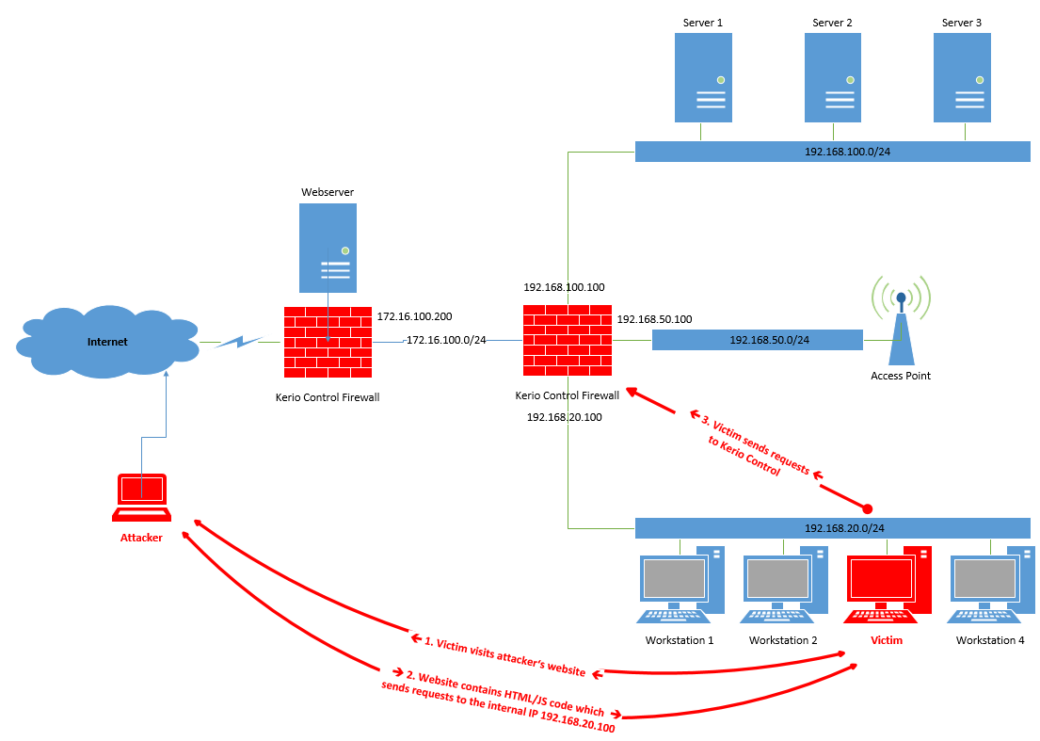
- Как вернуть на рабочий стол языковую панель
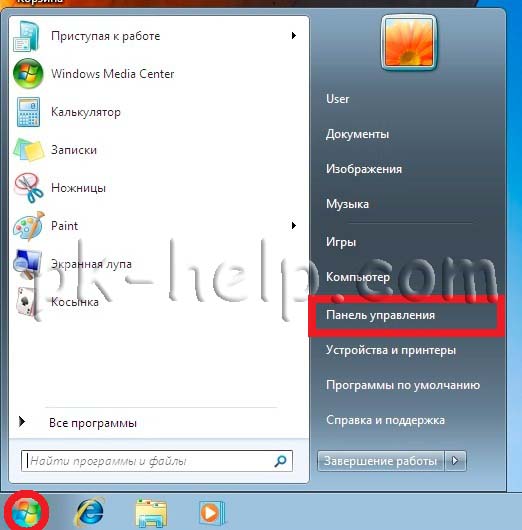
- Не заряжается ноутбук
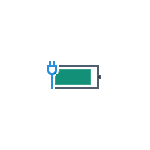
- Как отключить автообновления на windows 7
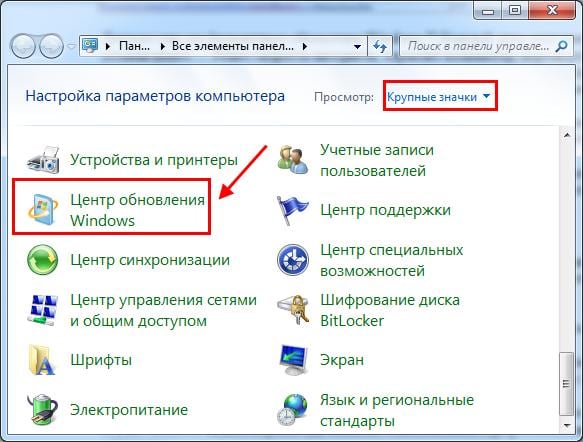
- Как почистить кэш на ноутбуке windows 10

- Проверить на вирусы касперский бесплатно

- Время отклика монитора какое лучше

- Батарейка в компьютере зачем

- Где стоит в системном блоке батарейка

- Как записать на флешку большой файл
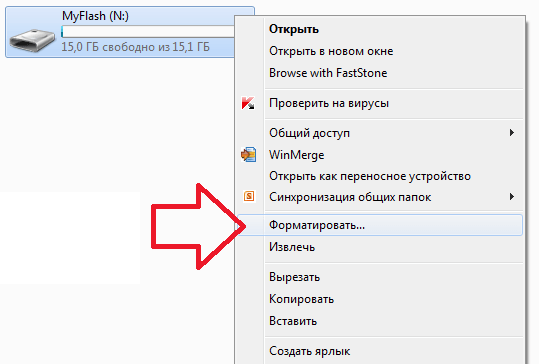
- Создать онлайн презентацию гугл

